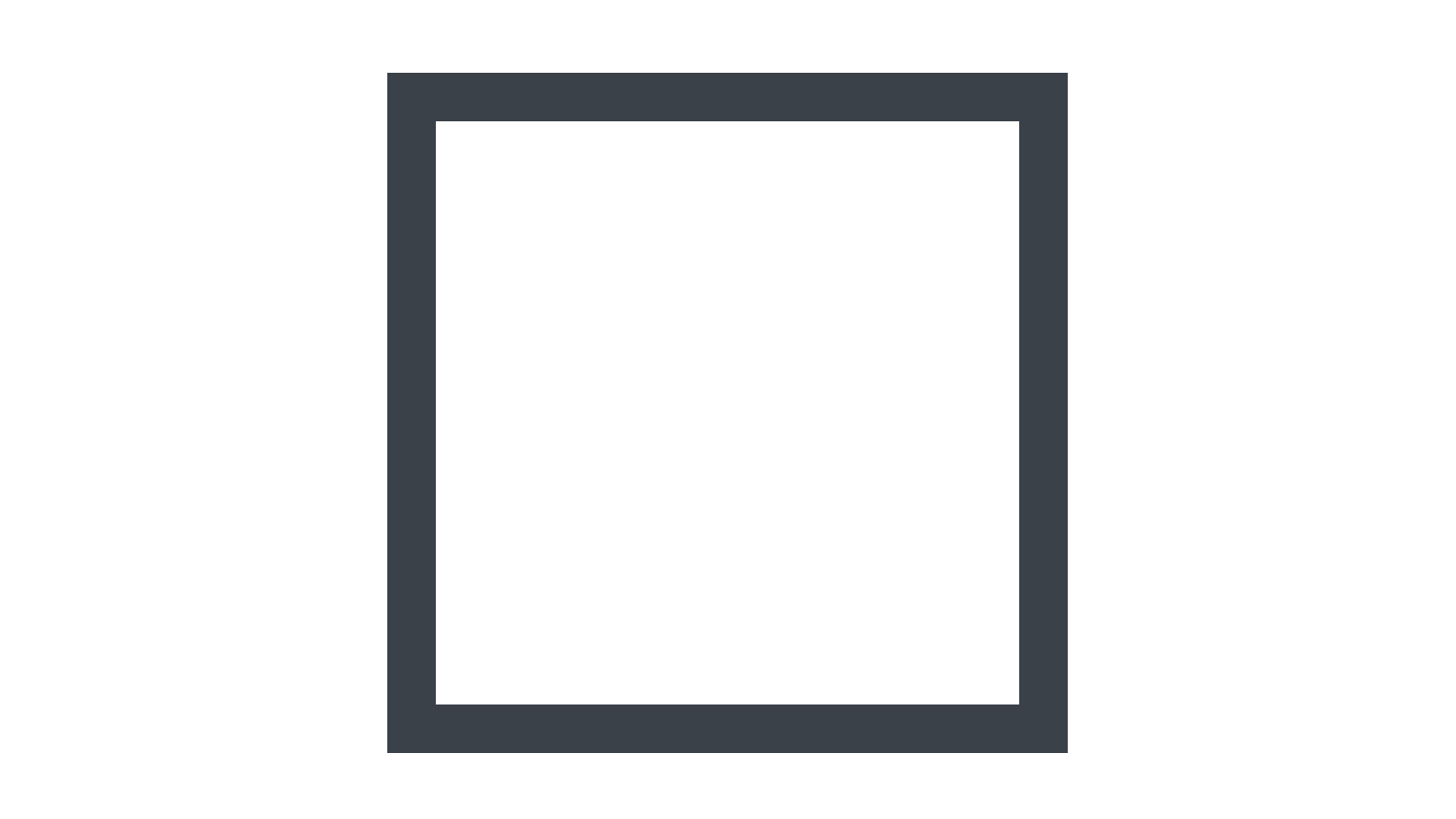本日もNavynotEをお読み頂き、ありがとうございます。NavY(@neibiiii)です。
この記事では、Vectorworksで四角形を描く方法を紹介致します。
※こちらの記事ではVectorworks Fundamentals 2022年度版 Windows用を使用して記事を書いてます。
四角形の描き方
四角形ツールで四角形を描くことができます。
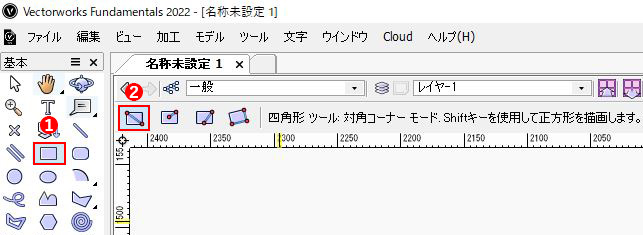
❶「基本パレット」→「四角形ツール」を選択します。
❷「ツールバー」から対角コーナーモードを選択します。
四角形ツールを選択後、画面上にカーソルを持っていき
❸四角形を描き始めたい位置でクリックし、カーソルを動かします。
❹もう一度クリックすることで四角形を描くことができます。
カーソルを動かすことで四角形のシルエットが描かれるので、四角形のサイズを見ながら良い位置でもう一度クリックすればOKです。
この時、「Shiftキー」を押すことで正方形が描けます。
「Shiftキー」を押さずに四角形ツールを使うと、自由な角度で四角形を描くことができます。
また、角度スナップがオンになっていれば、特定の角度でガイドが表示されます。カーソルをその角度に持っていくと少しスナップが効きます。
斜めの線に平行な四角形を描きたい場合、3点指定回転モードを使用すると斜めの四角形を描くことができます。
3点指定回転モードは動画のように3点クリックで四角形を形成するモードです。
ツールバーの説明
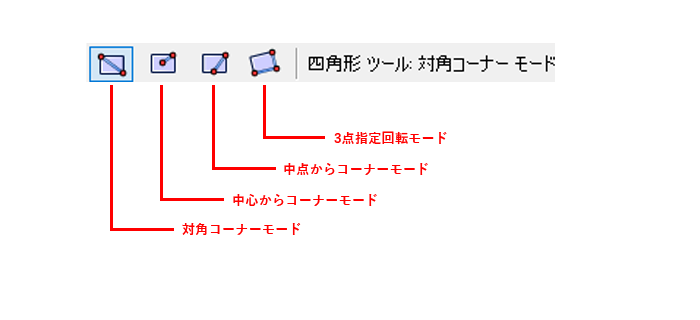
四角形ツールにはいくつかのモードがありますが、先ほど説明した2つのモードを覚えておけば、四角形ツールの基本的な操作が十分にできます。
- 対角コーナーモード:主に使用されるモードで、対角線の端点を指定して四角形を描きます。
- 3点指定回転モード:斜めの四角形を描きたい場合などに使用されるモードで、3つの点を指定して四角形を描きます。
まとめ
モードについては、通常は対角コーナーモードで使いつつ、斜めの四角形が描きたい場合などは3点指定回転モードを使うとよいです。また作図では一番使うのがこの四角形ツールと言ってもいいです。